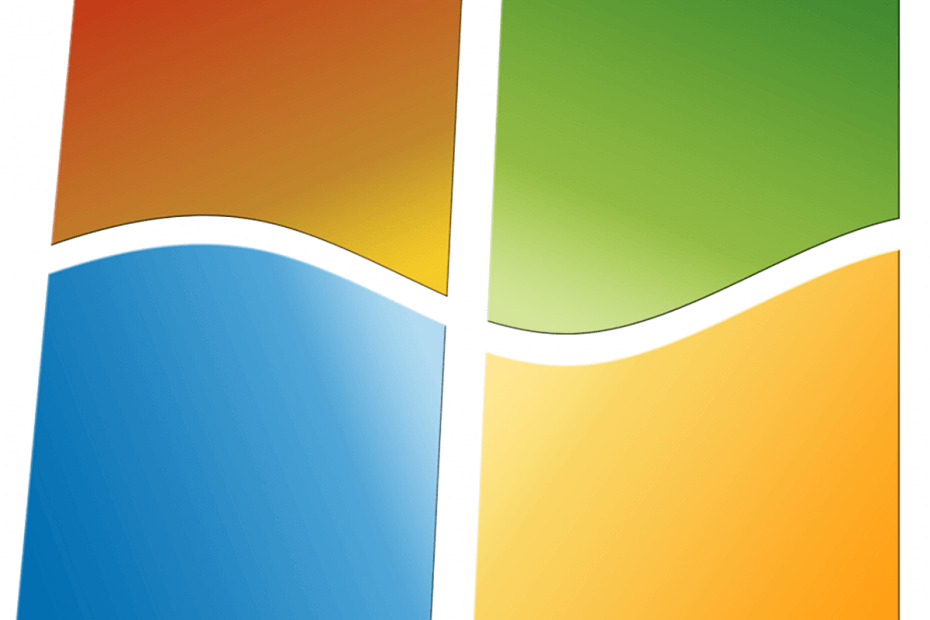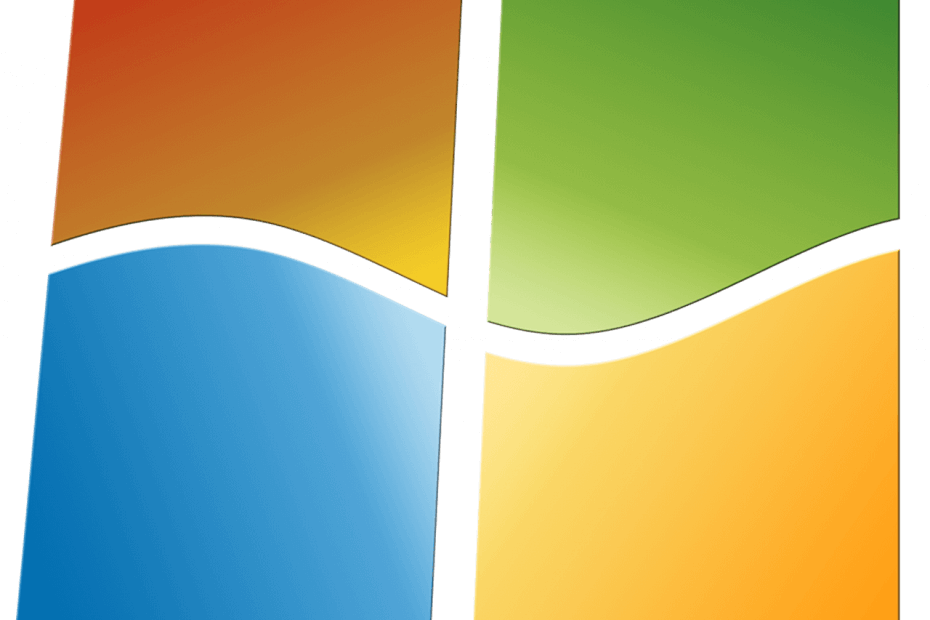הפעל את הדברים ללא התקנה
- סימולטורים הם אפשרות טובה לשימוש במערכת הפעלה, הן לבדיקה והן להפעלת אפליקציות.
- סימולטור מקוון של Windows 7 יציע את הממשק הרגיל של Windows 7.
- אנו ממליצים לאכוף כמה בדיקות אבטחה כדי להיות על הצד הבטוח יותר.
- קרא מדריך זה עבור הסימולטורים הטובים ביותר ודרכים אחרות להפעלת Windows 7.

Windows 7 היא כבר מזמן האיטרציה המועדפת על רבים. ולמרות שהתמיכה בו הסתיימה ב-14 בינואר 2020, מערכת ההפעלה ממשיכה לתפוס נתח שוק משמעותי. אם גם אתה מעריץ אבל לא יכול להפעיל את האיטרציה לנצח, סימולטור של Windows 7 יעזור!
סימולטור מריץ מערכת הפעלה ללא צורך בהתקנה מקיפה. ויש לנו כמה אפשרויות עבור Windows. זכור, סימולטור מקוון של Windows 7 הוא הבחירה הראשונה של המשתמשים. אבל אתה יכול ללכת עם אפליקציה ייעודית.
להלן היתרונות של שימוש בסימולטור Windows 7:
- נגישות מוגברת: סימולטורים נגישים בקלות, כאשר רובם מציעים אפליקציה גם למכשירים ניידים. אז אתה יכול להריץ את Windows 7 באנדרואיד ו-iOS.
- עלות מופחתת: בעוד שמפתח Windows יעלה לך כמה דולרים, אמולטור, לעומת זאת, מציע את רוב הפונקציונליות בחינם, ואתה יכול להפעיל את Windows מבלי להתקין.
- תמיכה באפליקציות ישנות יותר: בעוד שהאיטרציות החדשות יותר הפחיתו את התמיכה במספר אפליקציות, אתה יכול להפעיל אותן באמצעות אמולטור מקוון של Windows 7.
- חיה מחדש את הימים הטובים: רבים שמשתמשים בסימולטור עושים זאת עבור Windows 7 הנוסטלגית וכדי לחזור לשולחן העבודה האינטראקטיבי אליו התרגלנו כולנו באחת ממערכות ההפעלה הפופולריות ביותר.
כיצד אוכל להריץ את Windows 7 בדפדפן שלי?
1. Win7 Simu
- הפעל דפדפן אינטרנט במכשיר שלך ופתח Win7 Simu.
- הסימולטור יציג את תהליך האתחול הראשוני ולאחר מכן יוביל למסך הכניסה. בחר את אוֹרֵחַ פרופיל כדי להמשיך או ליצור חשבון חדש.

- Win7 Simu יציג כעת את שולחן העבודה.

- כעת תוכל לגשת ל תפריט התחל משמאל למטה כדי לפתוח אפליקציות אחרות, ה מַחשֵׁב תיקייה בשולחן העבודה, או כל רכיב אחר המופיע כאן.
- הרצנו כמה אפליקציות בו זמנית, כולל קלַאסִי צֶבַע, פנקס רשימות, כרום, שורת פקודה, ו מַחשְׁבוֹן, והם עבדו מצוין.

- כדי לכבות אותו, עשה מה שהיית עושה במחשב Windows 7 אמיתי. הפעל את תפריט התחל ולחץ על לכבות.

- כעת תראה את מסך הכיבוי. המתן עד להשלמת התהליך או לסיים את הכרטיסייה/דפדפן.
Win7 Simu נותרה אחת הדרכים הטובות ביותר להפעיל את Windows 7 בדפדפן, והיא מציעה סט של בקרות מסייעות כדי להגדיר דברים במהירות.
עם זאת, יש כמה חסרונות לסימולטור הפנטסטי הזה. זה לא יכול לטעון דפי אינטרנט אלא אם כן תתקין את בקשה הרחבת הדפדפן ולייבא את הכללים הקריטיים. בדוק את ה מדריך רשמי לשלבים מפורטים.
כמו כן, בגרסת האינטרנט של Win7 Simu, אינך יכול לגשת לקבצים מקומיים באמצעות מַחשֵׁב או פתח את האפליקציות המקוריות. חוץ מזה, אין הודעות מערכת.
אבל זה מסופק בגרסה הניידת. אתה יכול הורד את Win7 Simu למכשיר אנדרואיד ולהריץ תוכניות מדומה ללא מאמץ מבלי להחמיץ תכונות כלשהן.
2. סימולטור Windows 7 ב-TurboWarp
- הפעל דפדפן אינטרנט מעודכן ופתח את סימולטור Windows 7 ב-TurboWarp.
- היכנס באמצעות ה מִשׁתַמֵשׁ פּרוֹפִיל.

- זה דומה מאוד ל-Windows 7, אם כי יש פחות אפשרויות מאשר Win7 Simu, וזה לא כל כך מושך מבחינת ממשק משתמש.

סימולטור Windows 7 הוא אפשרות הגונה לכל מי שמחפש להפעיל את האיטרציה למטרות בידור. עם זאת, הממשק המדומה אינו מתאים ל-Win7 Simu, לדעתנו.
אבל שוב, אתה מקבל את היכולת להריץ את Windows 7 מבלי להתקין, וגם זה דרך דפדפן.
- ניהול דיסקים של Windows 7: כיצד לגשת אליו ולהשתמש בו
- האם בדיקת תקינות המחשב עובדת ב-Windows 7?
- תיקון: התקן Bluetooth אינו ניתן לגילוי ב-Windows 7
- Internet Explorer לא נפתח? 7 דרכים לתקן את זה במהירות
דרכים אחרות להפעיל את Windows 7 ללא התקנה
1. הפעל את Windows 7 מ-USB
פתרון קל כאשר אינך רוצה להתקין את מערכת ההפעלה במחשב הוא להפעיל את Windows 7 מ-USB. תהליך ההתקנה מעט מורכב ודורש כלי של צד שלישי. ומומלץ להשתמש ב-a כונן הבזק מסוג USB 3.0 לביצועים טובים יותר.
עם זאת, אל תצפה ש-Windows 7 שפועלת על USB תפעל כמו במחשב. יש כאן כמה אילוצים, אבל אתה יכול לפחות להפעיל מגוון רחב של אפליקציות ולחוות את מערכת ההפעלה מבלי להגדיר מחדש את המחשב.
2. הפעל את Windows 7 על מכונה וירטואלית (VM)
מכונות וירטואליות כבר מזמן בשימוש בעת הפעלת איטרציה נוספת של מערכת ההפעלה בסביבה מכילה ובטוחה יותר. הם מהירים להתקנה, והפופולריים ביותר מציעים התקנת מערכת הפעלה חלקה. חוץ מזה, אתה יכול להגר Windows 7 ל-VirtualBox מבלי לאבד נתונים.
עם זאת, בעיות ביצועים ותאימות עם מחשבי VM משפיעות על החוויה. חוץ מזה, מכיוון שמערכת ההפעלה אינה משתמשת ישירות בחומרה, היא פחות יעילה. ועלויות הרישוי, יחד עם שירות מחשוב ענן, עשויות להיות יקרות עבור מעטים.
לסיכום, סימולטורים של Windows 7 ישמשו כבני לוויה שלך בטווח הארוך, אם כי אנו ממליצים להימנע מהסתמכות יתר.
אם אתה רוצה לעבוד על הממשק הרגיל לתקופות ממושכות, התקן את האיטרציה ו להישאר על Windows 7 לנצח. או שאתה יכול אתחול כפול Windows 11 ו-Windows 7 כדי למנוע אובדן פונקציונליות חיונית. משתמשים רבים מעדיפים WinSetupFromUSB לאתחול כפול של Windows 7, אז אתה יכול לנסות את זה.
שתף את סימולטור Windows 7 המועדף עליך ואת הסיבה לשימוש באחד בסעיף ההערות.